Cómo corregir automáticamente la ortografía y los errores ortográficos al usar "cd" en Linux

Estamos acostumbrados a los programas de procesamiento de textos que nos dicen cuándo hemos escrito mal una palabra, pero ¿qué pasa cuando los dedos están volando a través de directorios en la línea de comandos de Linux? En realidad, puede corregir sus errores tipográficos y ortográficos, al menos cuando usa el comandocd.
Le mostraremos cómo agregar un comando simple al archivo .bashrc que verificará lo que escribe en el comando cd para caracteres transpuestos, caracteres faltantes y demasiados caracteres.
RELACIONADO: Cómo agregar pestañas al terminal de Ubuntu
El archivo .bashrc es un script que se ejecuta cada vez que se abre una ventana de Terminal presionando Ctrl + Alt + T o abrir una nueva pestaña en una ventana de Terminal. Puede agregar comandos al archivo .bashrc que desea ejecutar automáticamente cada vez que abra una ventana de Terminal. Para agregar un corrector ortográfico al comando cd, vamos a agregar un comando al archivo .bashrc.
Para editar el archivo .bashrc, vamos a usar gedit. Escriba el siguiente comando en el indicador.
gedit ~ / .bashrc
Puede usar cualquier editor de texto con el que se sienta cómodo, como vi y nano. Simplemente reemplace "gedit" en el comando anterior con el comando para ejecutar el editor de texto elegido.
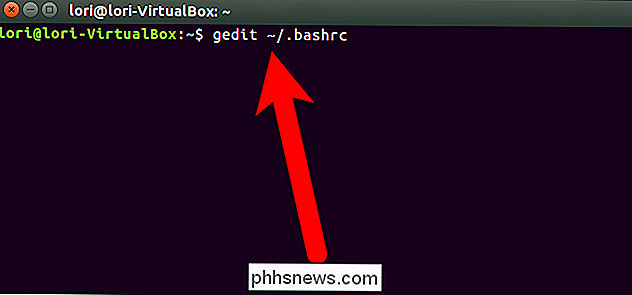
Desplácese hasta la parte inferior del archivo .bashrc y agregue la siguiente línea al final del archivo.
shopt -s cdspell
Puede agregar un comentario encima del comando para que recuerde lo que hace el comando. Simplemente coloque un signo de número (#) al principio de la línea y luego cualquier descripción que desee agregar.
Haga clic en "Guardar".
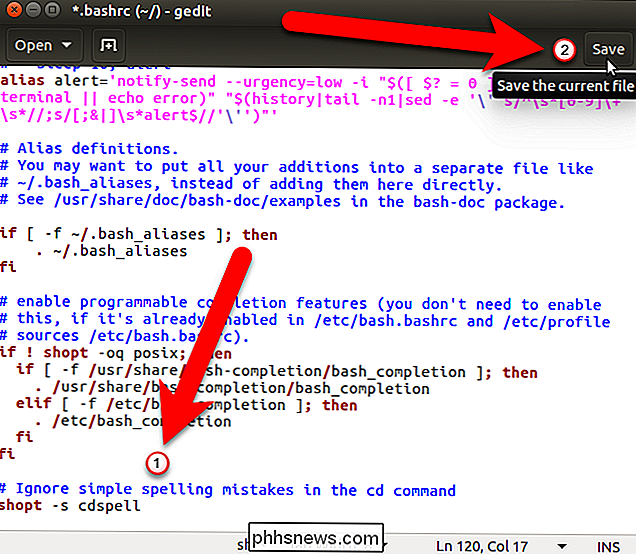
Cierre gedit (u otro editor de texto) haciendo clic en la "X" en la esquina superior izquierda de la ventana.
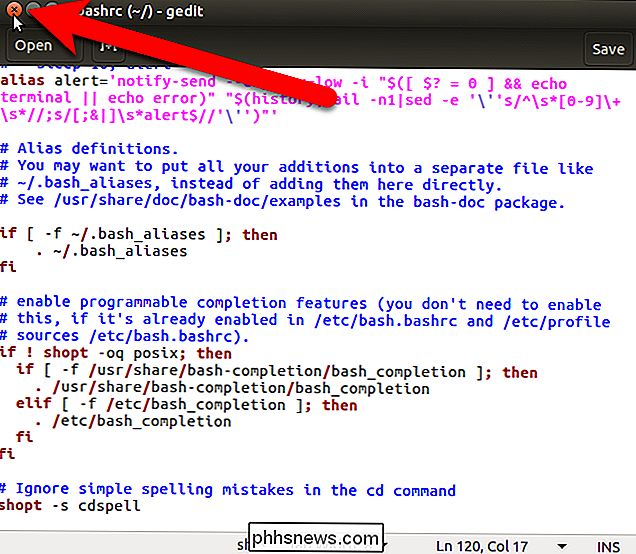
La configuración que acaba de agregar al archivo .bashrc no afectará a la sesión actual de la ventana del Terminal. Debe cerrar la ventana del Terminal y cerrar sesión y volver a entrar para que el cambio surta efecto. Por lo tanto, escribaexiten el indicador y presione Entrar o haga clic en el botón "X" en la esquina superior izquierda de la ventana. Luego, cierre sesión y vuelva a iniciarla.
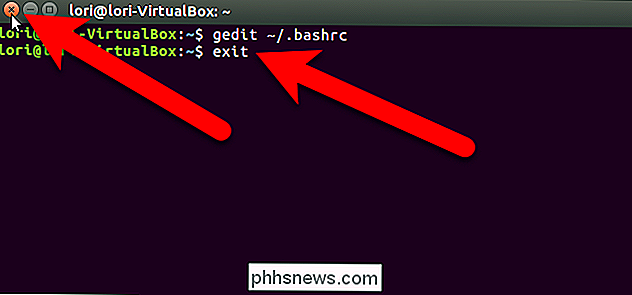
Ahora, si comete un pequeño error (como caracteres transpuestos) al escribir el nombre de un directorio en el comando cd, se mostrará la ortografía correcta en la línea siguiente y se tomará automáticamente. al directorio que más se acerque a lo que escribió.
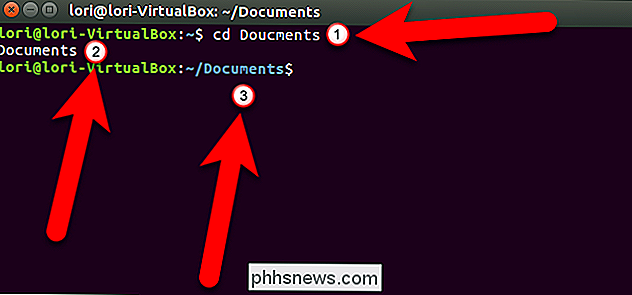
Esta es una solución simple que facilita la navegación de directorios en la línea de comandos.

Cómo compartir su termostato Nest con otros usuarios
Si tiene varias personas en su casa y desea que todas tengan acceso al termostato Nest desde sus teléfonos, aquí le mostramos cómo compartir el acceso al dispositivo con otros usuarios. De acuerdo, es posible que no desee que sus hijos tengan acceso a su termostato Nest, pero compartir el acceso con su pareja puede ser conveniente si alguno de ustedes quiere ajustar el termostato de su teléfono, luego, deje la unidad cerrada para que los niños no puedan meterse con ella.

Cómo combinar diferentes productos HomeKit en salas, zonas y escenas
El sistema Apple HomeKit ofrece un curioso corto: HomeKit admite la combinación de dispositivos smarthome en salas, zonas y escenas , pero si una aplicación determinada no admite una de esas cosas, no tiene suerte. Y ninguna aplicación pequeña le permite crear escenas con múltiples productos de diferentes compañías.



